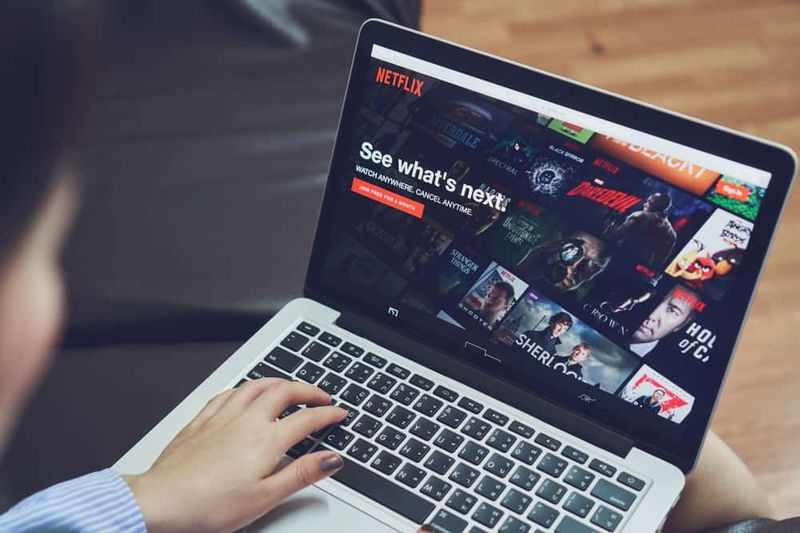Az OBS fekete képernyőjének kijavítása felvétel közben Windows 10 rendszeren
Az Open Broadcaster Software népszerű alkalmazás. Annak ellenére, hogy ingyenes, funkciókban gazdag, és sok professzionális közvetítő használja. Az alkalmazás még mindig rendszeresen frissül, és a közelmúltban úgy tűnik, hogy sok felhasználó fekete képernyőt kap az OBS-ben, amikor megpróbálja rögzíteni a kijelzőjét. Ez egy meglehetősen gyakori probléma, és néhány dolgot megtehetsz annak kijavítására. Ebben a cikkben arról fogunk beszélni, hogy hogyan lehet kijavítani az OBS fekete képernyőjét a felvétel közben Windows 10 rendszeren. Kezdjük!
A kompatibilitási mód kikapcsolása OBS fekete képernyő
Az OBS egy asztali alkalmazás, és az asztali alkalmazások kényszeríthetők kompatibilitási módban futtatni, amikor nem játszanak jól Windows 10 . Az alkalmazás legújabb verziója jól működik a Windows 10 rendszerrel, és nem szükséges kompatibilitási módban futtatni, még akkor sem, ha régebbi verziók voltak.
Az OBS kompatibilitási módjának kikapcsolásához kattintson a jobb gombbal az indításához használt parancsikonra. A helyi menüből válassza a Tulajdonságok lehetőséget. Lépjen a Kompatibilitás fülre, és tiltsa le a „Futtassa a programot kompatibilitási módban” lehetőséget.
Az Integrated Graphics | használata OBS fekete képernyő
Ez akkor vonatkozik, ha Nvidia GPU-ja van. Kattintson a jobb gombbal az asztal egy üres területére, és válassza a helyi menüből az Nvidia Control Panel lehetőséget. A bal oldali oszlopban válassza a „3D-beállítások kezelése” lehetőséget. Lépjen a Programbeállítások fülre.
ablakok 10 két kék nyíl
Nyissa meg a „Válassza ki a testreszabandó programot” legördülő menüt, és válassza az OBS lehetőséget. Ha nem találja az OBS-t a listában, kattintson a legördülő menü melletti Hozzáadás gombra, majd válassza ki az alkalmazás EXE-jét.
OBS fekete képernyő
Ezután meg kell nyitnia a „Válassza ki a kívánt grafikus processzort ehhez a programhoz” legördülő menüt, és válassza az „Integrált grafika” lehetőséget. Kattintson az Alkalmaz gombra.
Bár ez a probléma az Nvidia GPU-val rendelkező felhasználóknál tapasztalható, elképzelhető, hogy az AMD GPU-val rendelkező felhasználók is tapasztalják ezt. Ha AMD GPU-t futtat, akkor meg kell tennie, hogy megnyitja az AMD Catalyst Center vagy az AMD Control Center parancsot, ha jobb gombbal kattint az asztalon egy üres területre, és kiválasztja azt a helyi menüből.
Innen keresse meg azokat a beállításokat, amelyek lehetővé teszik, hogy beállítsa, hogy egy alkalmazás mely grafikus kártyát használja. Abban az esetben nem találja a beállítást, és a Windows 10 1803 (vagy újabb) verzióját futtatja. Beállíthatja a grafikus kártyát, amelyet az OBS használhat a Beállítások alkalmazásból.
Futtatás rendszergazdaként
Végül az OBS futtatásakor kattintson a jobb gombbal, és válassza a Futtatás rendszergazdaként lehetőséget a helyi menüből. Amikor legközelebb megpróbálja rögzíteni a kijelzőjét az OBS segítségével, mindenféle fekete képernyő nélkül megteheti.
Következtetés
Rendben, ennyi volt az emberek! Remélem, hogy tetszik ez az OBS Black Screen cikk, és hasznosnak találja az Ön számára. Adjon visszajelzést róla. Akkor is, ha önnek további kérdései vannak ezzel a cikkel kapcsolatban. Ezután ossza meg velünk az alábbi megjegyzések részben. Visszajövünk.
Szép napot!
Lásd még: Hogyan készítsd el a számítógépedet Firestick-re - oktatóanyag
kis snitch az ablakokhoz